Veraltete Speicherkapazität
Im April 2019 haben wir einen Speicher mit Microsoft Dataverse Kapazität eingeführt, der für relationale Daten, Anhänge und Audit-Protokolle optimiert ist. Wenn Sie Speicher vor April 2019 erworben haben, verwenden Sie das alte Lizenzmodell für Speicher, das in diesem Artikel beschrieben wird.
Informationen zum neuen SpeicherModell finden Sie unter Neue Microsoft Dataverse-Speicherkapazität.
Lizenzen für das veraltete SpeicherModell
Die folgenden Lizenzen stellen Kapazität unter Verwendung des veralteten SpeicherModells zur Verfügung. Wenn Sie über eine der folgenden Lizenzen und keine der Dataverse kapazitätsbasierten Speicherlizenzen verfügen, wird der Bericht zum Legacy-Modell angezeigt:
- Microsoft Dynamics 365 Zusätzliche Nicht-Produktions-Instanz
- Microsoft Dynamics 365 Zusätzliche Testinstanz
- Microsoft Dynamics 365-Instanz
- Microsoft Dynamics 365 Speicher-Add-On
Um zu sehen, ob Sie über eine dieser Lizenzen verfügen, melden Sie sich beim Microsoft 365 Admin Center an und gehen Sie dann zu Abrechnung>Lizenzen.
Notiz
Wenn Sie über eine Mischung der oben genannten Lizenzen des alten Modells und Lizenzen des neuen Modells verfügen, wird Ihnen der Bericht zum neuen Modell angezeigt.
Wenn Sie weder über die oben genannten Lizenzen für das ältere Modell noch über die Lizenzen für das neue Modell verfügen, wird Ihnen der Bericht zum neuen Modell angezeigt.
Verifizierung Ihres veralteten SpeicherModells
Melden Sie sich im Microsoft Power Platform Admin-Zentrum an und wählen Sie dann eine Umgebung aus.
Wählen Sie Ressourcen>Kapazität.
Sehen Sie sich die Daten auf der Seite Zusammenfassung an.
Das Modell zur Speicherung veralteter Lizenzen sieht wie folgt aus.
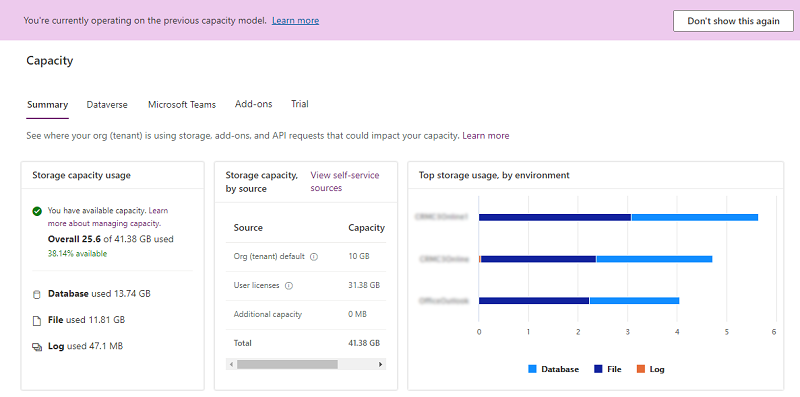
Der Bericht zeigt die verfügbare Speicherkapazität nach Quelle zusätzlich zur Gesamtnutzung der Speicherkapazität an. Um Kunden den Übergang zum neuen LizenzModell zu erleichtern, wird die aktuelle Nutzung auch nach Datenbank-, Datei- und Protokollkapazität angezeigt.
Details zur Kapazitätsseite
Notiz
Die Berechnung der Speicherkapazitätsnutzung im veralteten Lizenzmodell besteht aus allen drei Speichertypen, Datenbank, Datei und Protokoll, jedoch wird sie als eine Gesamtspeichernummer angezeigt.
Registerkarte „Zusammenfassung“
Auf dieser Seite wird auf Mandantenebene angezeigt, wo Ihre Organisation Speicherkapazität verwendet.
Wählen Sie zum Anzeigen der Seite Zusammenfassung die Registerkarte Ressourcen>Kapazität>Zusammenfassung aus.
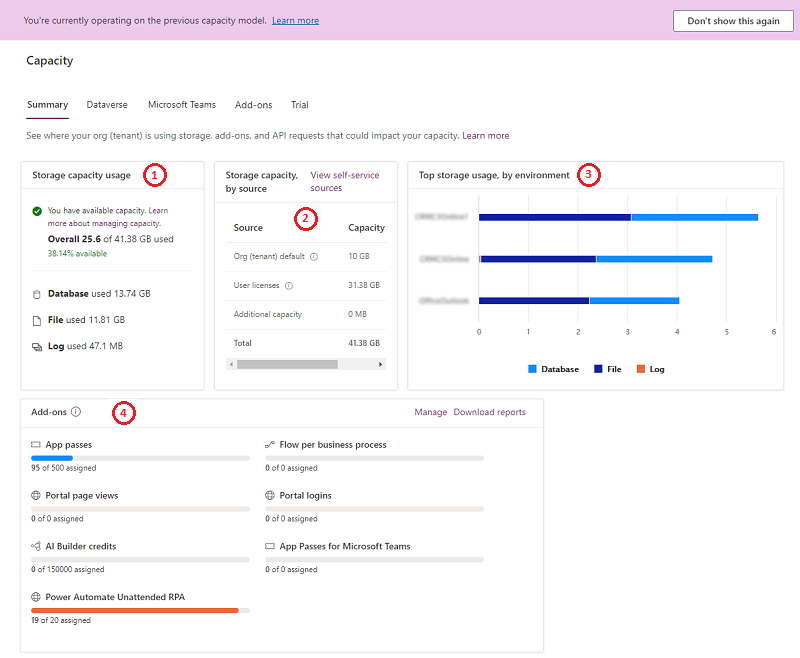
Alle Tabellen von Dataverse, einschließlich Systemtabellen, sind in den Berichten zur Speicherkapazität enthalten.
| Anzahl | Beschreibung |
|---|---|
| (1) | Speicherkapazitätsnutzung
|
| (2) | Speicherkapazität nach Quelle
|
| (3) | Top-Speichernutzung, von Umgebung: Die Umgebungen, die die meiste Kapazität verbrauchen |
| (4) | Add-Ons: Details zur Add-On-Nutzung Ihrer Organisation. Weitere Informationen finden Sie unter Kapazitäts-Add-Ons im Power Platform Admin Center anzeigen. |
Registerkarte „Dataverse“
Diese Seite bietet ähnliche Informationen wie die Registerkarte Zusammenfassung, jedoch mit einer Ansicht auf Umgebungsebene, die zeigt, wo Ihre Organisation Kapazitäten nutzt.
Wählen Sie die Registerkarte Ressourcen>Kapazität>Dataverse aus, um diese Seite anzuzeigen.
Beachten Sie die folgenden Funktionen:
| Funktion | Beschreibung |
|---|---|
| Download | Wählen Sie Herunterladen über der Liste der Umgebungen zum Herunterladen einer Excel.CSV-Datei mit allgemeinen Speicherinformationen für jede Umgebung, die der angemeldete Administrator in der Umgebung Power Platform Admin Center sehen darf. |
| Suche | Benutzen Sie Suche, um nach dem Umgebungsnamen und dem Umgebungstyp zu suchen. |
| Informationen | Siehe nächster Abschnitt zur Verwendung der Schaltfläche Details ( ), um eine Analyse der Umgebungskapazität zu sehen. ), um eine Analyse der Umgebungskapazität zu sehen. |
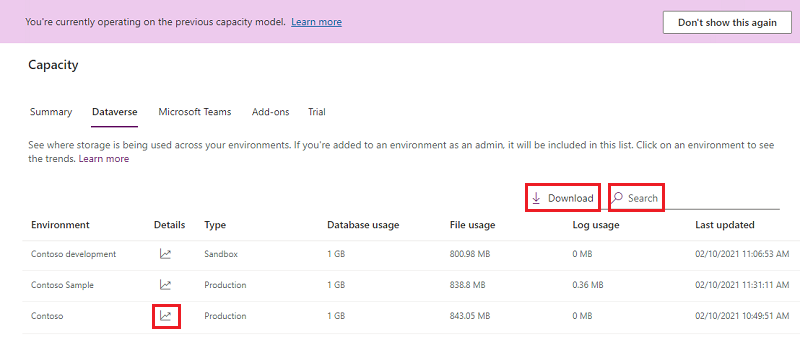
Anmerkung
- Die folgenden Umgebungen werden nicht auf die Kapazität angerechnet und werden als 0 GB angezeigt:
- Microsoft Teams
- Testversion
- Vorschau anzeigen
- Support
- Entwickler
- Sie können eine Umgebung mit 0 GB auswählen und dann auf der Detailseite zur Speicherkapazität den tatsächlichen Verbrauch anzeigen.
Details zur Umgebungsspeicherkapazität
Wählen Sie die Schaltfläche Details ( ) auf der Registerkarte Zusammenfassung aus, um zusätzlich zu den drei Kapazitätsverbrauchstypen auf Umgebungsebene detailliert anzuzeigen, wo Ihre Organisation Kapazität verwendet.
) auf der Registerkarte Zusammenfassung aus, um zusätzlich zu den drei Kapazitätsverbrauchstypen auf Umgebungsebene detailliert anzuzeigen, wo Ihre Organisation Kapazität verwendet.
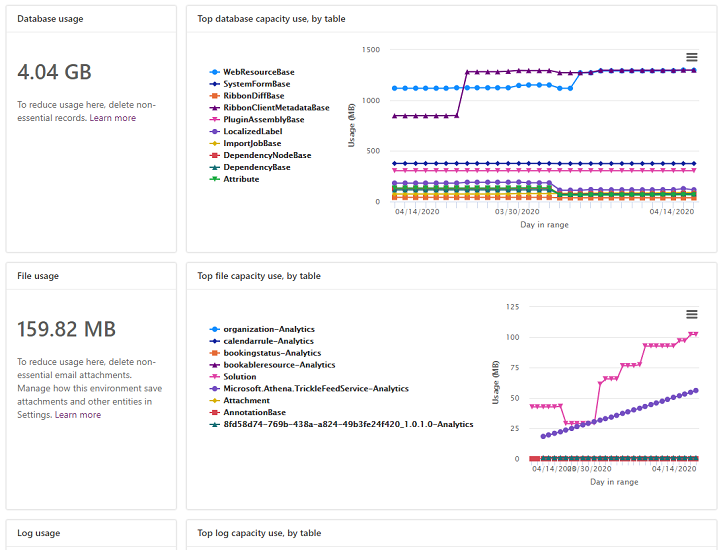
Die folgenden Einzelheiten werden angegeben:
- Tatsächliche Datenbank-Nutzung
- Die wichtigsten Datenbanktabellen und ihr Wachstum im Laufe der Zeit
- Tatsächliche Nutzung der Datei
- Tabellen der Top-Dateien und ihr Wachstum im Laufe der Zeit
- Tatsächliche Log-Nutzung
- Oberste Tabellen und ihr Wachstum im Laufe der Zeit
Registerkarte „Microsoft Teams“
Diese Seite bietet eine Ansicht des Kapazitätsspeichers, der von Ihren Microsoft Teams-Umgebungen verwendet wird. Die Kapazitätsauslastung der Teamumgebung wird der Dataverse-Nutzung Ihrer Organisation nicht angerechnet.
Wählen Sie die Registerkarte Ressourcen>Kapazität>Microsoft Teams aus, um diese Seite anzuzeigen.
| Funktion | Beschreibung |
|---|---|
| Download | Wählen Sie Herunterladen über der Liste der Umgebungen zum Herunterladen einer Excel.CSV-Datei mit allgemeinen Speicherinformationen für jede Umgebung, die der angemeldete Administrator in der Umgebung Power Platform Admin Center sehen darf. |
| Suche | Benutzen Sie Suche, um nach dem Umgebungsnamen und dem Umgebungstyp zu suchen. |
Registerkarte „Add-Ons“
Auf dieser Seite können Sie die Add-On-Verwendungsdetails Ihrer Organisation anzeigen und Umgebungen Add-Ons zuweisen. Weitere Informationen finden Sie unter Kapazitäts-Add-Ons im Power Platform Admin Center anzeigen.
Notiz
Diese Registerkarte wird nur angezeigt, wenn Ihr Mandant Add-Ons enthält.
Registerkarte „Testversion“
Diese Seite bietet eine Ansicht der von Ihnen verwendeten Testumgebungen. Die Kapazitätsauslastung der Testumgebung wird der Dataverse-Nutzung Ihrer Organisation nicht angerechnet.
Wählen Sie die Registerkarte Ressourcen>Kapazität>Testversionen aus, um diese Seite anzuzeigen.
| Funktion | Beschreibung |
|---|---|
| Download | Wählen Sie Herunterladen über der Liste der Umgebungen zum Herunterladen einer Excel.CSV-Datei mit allgemeinen Speicherinformationen für jede Umgebung, die der angemeldete Administrator in der Umgebung Power Platform Admin Center sehen darf. |
| Suche | Benutzen Sie Suche, um nach dem Umgebungsnamen und dem Umgebungstyp zu suchen. |
Beispiel eines Speicherkapazitäts-Szenarios
Szenario: Der gesamte Speicher ist überlastet, Überschreitungsdurchsetzung
| Typ | Berechtigt | Verbraucht |
|---|---|---|
| Gesamtspeicherplatz | 100 GB | 110 GB |
Die 110 GB Speicher werden von den drei Speichertypen verwendet: Datenbank, Protokoll und Datei. Dieser Mandant hat 10 GB mehr Speicherkapazität. Es besteht also ein Defizit. Dieser Mandant sollte Speicherplatz freigeben oder mehr Kapazität kaufen.
Änderungen zum Überschreiten der Speicherkapazitätsberechtigungen
Wir nehmen Änderungen für das vor, was passiert, wenn die Speicherkapazität einer Organisation nahe an der zustehenden oder über Add-Ons erworbenen Kapazität liegt oder diese überschreitet.
Benachrichtigungen bei einer Kapazität, die sich den Speichergrenzen nähert, werden ausgelöst, wenn im gesamten Speicher des Legacy-Modells weniger als 15 % des verfügbaren Speicherplatzes verfügbar sind. Eine weitere Warnmeldung, dass Administratorvorgänge beeinträchtigt werden könnten, wird gesendet, wenn die Gesamtkapazität des Legacy-Modells weniger als 5 % des verfügbaren Speicherplatzes beträgt. Die letzte Benachrichtigungsstufe wird gesendet, wenn der Mandant „im Übermaß“ ist (Speichernutzung übersteigt die Kapazitätsberechtigungen). Dadurch wird der Administrator darauf hingewiesen, dass die folgenden Vorgänge erst verfügbar sind, wenn auf dem Mandanten ausreichend Kapazität verfügbar ist.
- Erstellen Sie ein neues Umgebung (erfordert mindestens 1 GB verfügbare Kapazität)
- Umgebung kopieren
- Eine Umgebung wiederherstellen
- Eine Testumgebung in eine bezahlte konvertieren (erfordert mindestens 1 GB verfügbare Kapazität)
- Eine Umgebung wiederherstellen (erfordert mindestens 1 GB verfügbare Kapazität)
- Hinzufügen einer Dataverse-Datenbank in einer Umgebung
Diese Benachrichtigungen werden wöchentlich an Mandantenadministratoren gesendet.
Derzeit besteht für die Mieter keine Möglichkeit, diese Benachrichtigungen abzulehnen oder an jemand anderen zu delegieren.
Alle Mandantenadministratoren eines Mandanten erhalten diese Benachrichtigungen automatisch.
Wenn ein Mandant die Speicherkapazität überschritten hat, wird im Power Platform Admin Center ein Benachrichtigungsbanner angezeigt.
Zu ergreifende Maßnahmen bei einem Speicherkapazitätsdefizit
Sie können jederzeit Speicherplatz freigeben, unerwünschte Umgebungen löschen oder mehr Kapazität kaufen, um der Speichernutzung gerecht zu werden. Weitere Informationen über Kapazitäts-Add-Ons finden Sie unter Dynamics 365 Lizenzierungshandbuch oder unter "Add-Ons" im Power Apps und Power Automate Lizenzierungshandbuch. Sie können den Standardbeschaffungsprozess Ihrer Organisation durcharbeiten, um Kapazitätserweiterungen zu erwerben.
Häufig gestellte Fragen
Warum sinkt mein Speicherverbrauch in der Datenbank und wächst in der Datei?
Wir optimieren ständig die Benutzerfreundlichkeit, Leistung und Effizienz. Dataverse Ein Teil dieser laufenden Bemühungen besteht darin, Daten mit den niedrigsten Kosten für die Kunden in den bestmöglichen Speicher zu verschieben. Dateitypdaten wie Anmerkungen und Anhang werden von der Datenbank in den Dateispeicher verschoben, was zu einer geringeren Nutzung der Datenbankkapazität und einer Erhöhung der Dateikapazität führt.
Warum kann sich die Größe meiner Datenbanktabelle verringern, während die Größe meiner Tabellen- und Dateidaten gleich bleibt?
Beim Verschieben von Dateitypdaten wie Anmerkungen und Anhang aus der Datenbank in den Dateispeicher geben wir den freigegebenen Datenbankspeicherplatz regelmäßig zurück, was zu einer geringeren Nutzung der Datenbankkapazität führt, während die Berechnungen der Tabellen- und Dateidatengröße unverändert bleiben.
Ich habe verfügbare Instanzen (Produktion und Sandbox), aber meine Kapazitätsauslastung ist höher als mein Kapazitätsanspruch. Werde ich in der Lage sein, neue Umgebungen bereitzustellen?
Die Bereitstellung einer neuen Umgebung setzt voraus, dass Sie nicht mit der Speicherkapazität im Rückstand sind. Wenn Sie über mindestens 1 GB an verfügbarer Speicherkapazität verfügen, können Sie Umgebungen bereitstellen, die auf Ihre verfügbaren Instanzen abgestimmt sind.
Ich besitze Speicherlizenzen aus dem veralteten LizenzModell, und ich habe auch neue Speicherlizenzen erworben. Welchen Bericht werde ich sehen?
Sie sehen den Bericht Microsoft Dataverse kapazitätsbasierter Speicherung .
Werde ich per E-Mail benachrichtigt, wenn meine Organisation überlastet ist?
Ja, Mandantenadministratoren werden wöchentlich per E-Mail benachrichtigt, wenn ihre Organisation ihre Kapazität erreicht oder überschreitet.
Mandantenadministratoren werden außerdem benachrichtigt, wenn ihre Organisation 15 % der verfügbaren Kapazität erreicht, bzw. wenn ihre Organisation 5 % der verfügbaren Kapazität erreicht.
Was sind Tabellen, die in meinem Kapazitätsbericht mit „- Analytics“ enden?
Tabellen, die auf „– Analytics“ enden, sind Tabellen, die von einer oder mehreren Insights-Anwendungen verwendet werden, beispielsweise Sales Insights, Kundenservice Hub oder Field Service.
Analyse-Dashboards für Ressourcenplanung und -optimierung generieren prädiktive Erkenntnisse und erfordern aus Dataverse Tabellen synchronisierte Daten.
Weitere Dokumentation zu den installierten Insights-Anwendungen und den „– Analytics“-Tabellen, die zum Erstellen von Insights und Dashboards verwendet werden, finden Sie unter:
- Einblicke in den Vertrieb
- Optimierung des Außendienstes und der Ressourcenplanung (RSO)
- Kundenservice Hub
- Außendienst
Verwandte Informationen
Dataverse Speicherkapazität
Neuigkeiten im Speicher
Geben Sie Speicherplatz frei
Kapazitätserweiterungen